Establecer la experiencia de los elementos de trabajo
Azure DevOps Services | Azure DevOps Server 2022 | Azure DevOps Server 2019
Visual Studio 2019 | Visual Studio 2022
Visual Studio 2019 admite el cambio entre la vista predeterminada de la página Elementos de trabajo de Team Explorer y la vista heredada. La vista predeterminada está diseñada para que coincida con la página Elementos de trabajo de paneles > del portal web. La vista heredada admite la página Elementos de trabajo disponible con las versiones anteriores de Visual Studio.
Cada vista admite las siguientes tareas:
| Experiencia predeterminada | Experiencia heredada |
|---|---|
| - Ver y agregar elementos de trabajo | - Agregar elementos de trabajo - Uso del editor de consultas para enumerar y administrar consultas - Abrir una consulta en Excel - Enviar correo electrónico de la lista de resultados de la consulta mediante Outlook - Crear informes a partir de una consulta en Excel (solo Azure DevOps Server local) |
Importante
Se recomienda encarecidamente que todos usen la vista predeterminada. Está diseñado para que pueda acceder rápidamente a una lista de elementos de trabajo en función de la asignación, siguiendo, mencionado o actualizaciones recientes. La vista heredada ya no se mejora y esperamos quitarla en una versión futura de Visual Studio.
Cambiar la vista Elementos de trabajo
En Visual Studio 2019, elija Opciones de herramientas>.
En el cuadro de diálogo Opciones, introduzca elementos de trabajo en el cuadro de búsqueda.
Elija la opción Página de aterrizaje en el menú.
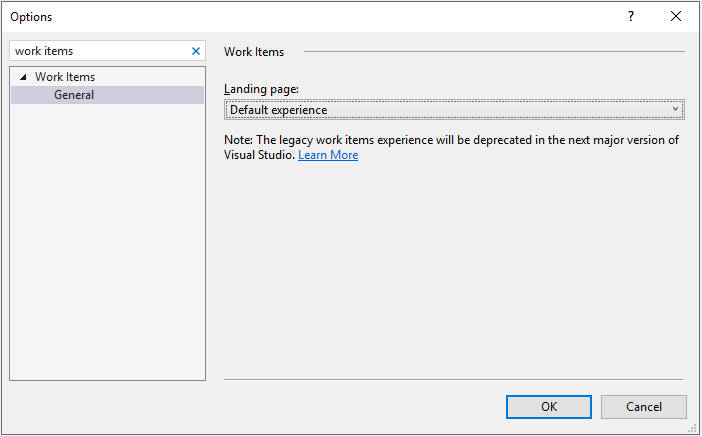
Para obtener más información sobre las opciones, consulte Cuadro de diálogo Opciones (Visual Studio).
Nueva experiencia de herramientas de Git
Ahora Visual Studio 2019 incluye una nueva herramienta de Git que proporciona una experiencia mejorada al conectarse a un repositorio de Git. Cuando se habilita esta herramienta, la herramienta Team Explorer se deshabilita al conectarse a un repositorio de Git. Puede adquirir la nueva herramienta si descarga Visual Studio 2019 versión 16.6. Para habilitar y usar la nueva herramienta, consulte Experiencia de Git en Visual Studio.
Artículos relacionados
Comentarios
Próximamente: A lo largo de 2024 iremos eliminando gradualmente GitHub Issues como mecanismo de comentarios sobre el contenido y lo sustituiremos por un nuevo sistema de comentarios. Para más información, vea: https://aka.ms/ContentUserFeedback.
Enviar y ver comentarios de